Arbetsschema
| Den här instruktionen gäller BLA Lön Plus |
Om du använder programmets semesterhantering (BLA Lön plus) bör alla anställda ha ett arbetsschema. Arbetsscheman ska därför skapas för alla varianter av arbetstider som finns på företaget. Med hjälp av arbetsschemat beräknas sysselsättningsgrad, veckoarbetstid, semesterfaktor med mera.
I programmet följer det med ett färdigt arbetsschema för heltid, 8 timmar, måndag till fredag. Du kan själv skapa egna arbetsscheman som baseras på en till sex veckor (rullande).
Se en film:
Du når uppläggningen av arbetsschema via Uppläggning - Arbetsschema.
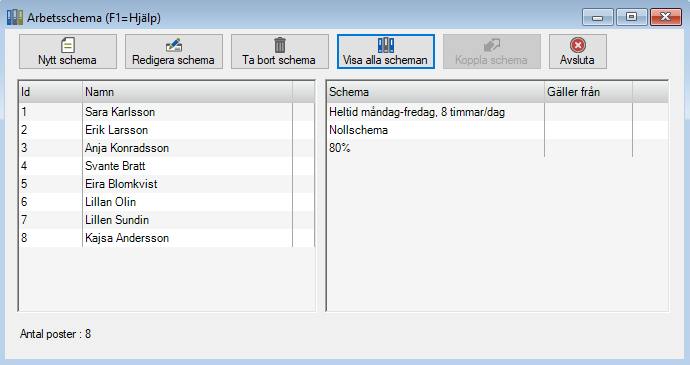
I schemavyn kan du antingen lägga till, redigera eller ta bort scheman. Dessutom är det här du kopplar scheman till dina anställda. Detta går även att göra direkt från anställdakortet.
Observera att du inte kan ta bort eller redigera ett schema som har används på en anställd i en uppdaterad lön. |
Arbetsgång
Steg 1 – Skapa arbetsschema
- Välj Uppläggning - Arbetsschema och klicka på knappen Nytt schema.

- Skriv in ett namn på schemat och ange från vilket datum det ska gälla. Startdatum för alla scheman ska alltid vara på en måndag. Ange det datum som kan vara det tidigaste för schemat.
- Antal veckor för perioden är i de flesta fall 1, om schemat ser lika ut varje vecka. Har man däremot ett rullande schema där veckorna skiljer sig åt ändrar du antalet veckor här – från 2 upp till 6.
- Skriv in hur många timmar den anställde ska arbeta per dag. Utifrån detta beräknar programmet genomsnittlig veckoarbetstid i dagar och timmar som redovisas i respektive ruta.
Om en anställd jobbar väldigt olika kan det vara svårt ange ett exakt arbetsschema. I dessa fall kan ni istället använda er av ett så kallat 0-schema - Om heltid hos er motsvarar något annat än 40 timmar i veckan fördelat på 5 dagar, så ändrar du det i respektive ruta. Programmet beräknar utifrån detta en genomsnittlig sysselsättningsgrad samt semesterfaktor.
- Ta hänsyn till helgdagar och övriga korta/lediga dagar ska vara ibockat om du vill att programmet ska anpassa schemaläggningen utifrån inställningarna under Uppläggning – Övrigt – Helgdagar och till exempel inte lägga ut arbetstid på julafton om det infaller på en dag då den anställde annars skulle ha jobbat. Om den anställde däremot jobbar lika hela tiden oavsett om det infaller på en helgdag eller ej så tar du bort den här bocken när du skapar schemat.
- När du är klar klickar du på OK.
Steg 2 – Koppla arbetsschema på den anställde
- Välj Uppläggning – Arbetsschema, till vänster i rutan ser du en lista med de anställda. Markera den anställde som du ska koppla schemat till, klicka sedan på knappen Koppla schema.
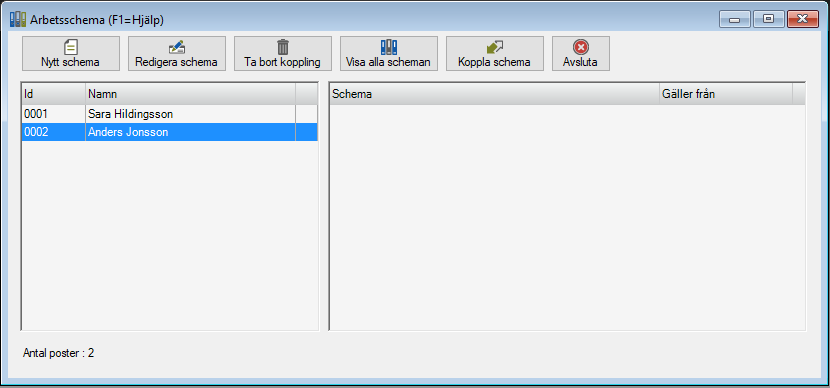
- Klicka på knappen Schema, en ny ruta kommer då upp.
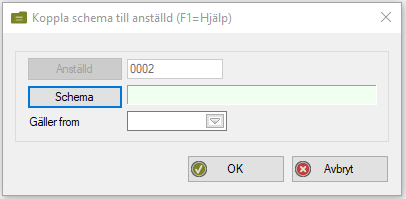
- Markera det schema som du vill koppla och klicka sedan på knappen Välj.
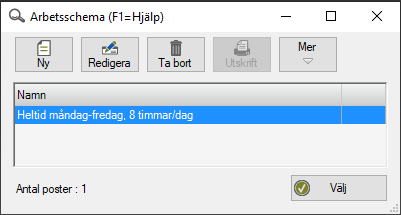
- Välj från vilket datum som schemat ska gälla för den anställde. Programmet vill att schemat ska starta på en måndag men du kan komma runt det, genom att välja det datumet du vill ha som startdatum och klicka på F5-tangenten innan du klickar på OK.
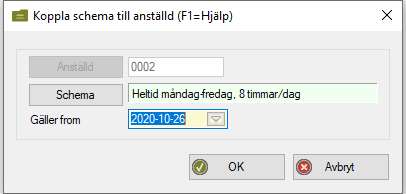
OBS! Tänk på att vid rullande schema kommer programmet börja med vecka 1 från det startdatum du väljer här. - Klicka på OK.
| OBS! Ibland kan det förkomma ett felmeddelande som säger Kan inte uppdatera arbetsschema. I dessa fall rekommenderar vi att du tar bort kopplingen genom att markera schemat på den anställde, klicka på knappen Ta bort koppling. Gör sedan om proceduren. |
0-schema
På vissa anställda kan det vara svårt att uppskatta ett korrekt arbetsschema som gäller. För dessa har vi en lösning som vi kallar för 0-schema. Vid användning av ett sådant anger du 0,00-timmar på samtliga dagar och anger istället genomsnittliga värden i rutorna Genomsnittlig veckoarbetstid (timmar och dagar), Veckoarbetstid vid heltid och veckoarbetsdagar vid heltid. Med hjälp av dessa värden kommer programmet ändå kunna beräkna från en korrekt semesterfaktor och sysselsättningsgrad som kommer ligga till grund för semesterberäkningen samt ge en korrekt beräkning av andra avvikelser, enda som måste korrigeras är arbetstiden som ni kan läsa mer om här nedan.
OBS! För att registrera avvikelser på anställd med 0-schema måste man först ange det antal timmar som den anställde skulle ha jobbat under frånvaroperioden och sedan registrera avvikelsen. Detta gör du genom att bocka i rutan Ändra tiden i arbetsschemat i samband med att du registrerar avvikelsen |
Semesterfaktor
I programmet använder vi oss av bruttosemester med kvot. Det innebär att den anställde har sin fulla semesterrätt på t.ex 25 semesterdagar oavsett hur många dagar i veckan man jobbar, men då detta ska motsvara 5 veckors ledighet så räknas en semesterfaktor fram som används vid uttag av semester. Till exempel en anställd som jobbar 4 dagar i veckan får en semesterkvot på 1,25 (5/4). För varje ledig dag räknas 1,25 semesterdagar bort och betalas ut. Om en person jobbar olika antal dagar olika veckor räknar programmet fram ett genomsnittligt antal dagar per vecka som används i beräkningen av semesterfaktor. Semesterfaktorn används i vissa fall även vid beräkning av annan frånvaro t.ex tjänstledighet och föräldraledighet.
